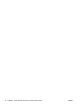Operation Manual
Table Of Contents
- HP Deskjet 2540 series – Hilfe
- Erste Schritte mit dem HP Deskjet 2540 series
- Grundlagen zum Papier
- Kopieren und scannen
- Arbeiten mit den Tintenpatronen
- Anschlussmöglichkeiten
- Wi-Fi Protected Setup (WPS – erfordert einen WPS-Router)
- Herkömmliche Wireless-Verbindung (erfordert Router)
- USB-Verbindung (Verbindung ohne Netzwerk)
- Wechseln von einer USB-Verbindung zu einem Wireless-Netzwerk
- Verbinden mit dem Drucker im Wireless-Betrieb ohne Router
- Tipps zum Einrichten und Verwenden eines Netzwerkdruckers
- Tools für erweiterte Druckerverwaltung (für Netzwerkdrucker)
- Lösen von Problemen
- Technische Daten
- Hinweise von Hewlett-Packard
- Spezifikationen
- Programm zur umweltfreundlichen Produktherstellung
- Hinweise zum Umweltschutz
- Papier
- Kunststoff
- Datenblätter zur Materialsicherheit
- Recycling-Programm
- Recycling-Programm für HP Inkjet-Verbrauchsmaterialien
- Leistungsaufnahme
- Ruhemodus
- Entsorgung von Altgeräten durch Benutzer
- Chemische Substanzen
- Richtlinie zur Beschränkung der Verwendung gefährlicher Stoffe (Ukraine)
- Richtlinie zur Beschränkung der Verwendung gefährlicher Stoffe (Indien)
- Zulassungsinformationen
- Index

Drucken von Fotos
Einlegen von Fotopapier
1. Vergewissern Sie sich, dass das Ausgabefach geöffnet ist.
2. Entfernen Sie das gesamte Papier aus dem Zufuhrfach, und legen Sie dann das Fotopapier mit
der Druckseite nach oben ein.
So drucken Sie ein Foto auf Fotopapier
1. Klicken Sie im Menü Datei der Software auf die Option Drucken.
2. Stellen Sie sicher, dass Ihr Drucker ausgewählt wurde.
3. Klicken Sie auf die Schaltfläche zum Öffnen des Dialogfensters Eigenschaften.
Je nach Softwareprogramm heißt diese Schaltfläche Eigenschaften, Optionen,
Druckereinrichtung, Druckereigenschaften, Drucker oder Voreinstellungen.
4. Wählen Sie die gewünschten Optionen aus.
●
Wählen Sie auf der Registerkarte Layout die Orientierung Portrait oder Querformat aus.
●
Wählen Sie auf der Registerkarte Papier/Qualität des Drucktreibers den entsprechenden
Papiertyp und die gewünschte Druckqualität in der Dropdown-Liste Medien aus.
●
Klicken Sie auf die Schaltfläche Erweitert, um das entsprechende Papierformat in der
Dropdown-Liste Papierformat auszuwählen.
HINWEIS: Wechseln Sie für eine maximale Auflösung (in dpi) zur Registerkarte Papier/
Qualität, und wählen Sie in der Dropdown-Liste Medien die Option Fotopapier, höchste Qualität
aus. Wechseln Sie dann zur Registerkarte Erweitert, und wählen Sie in der Dropdown-Liste Mit
max. Auflösung drucken die Option Ja aus. Wenn Sie in Graustufen mit maximaler Auflösung (in
dpi) drucken möchten, wählen Sie in der Dropdown-Liste In Graustufen drucken die Option
Hohe Qualität – Graustufen aus.
5. Klicken Sie auf OK, um zum Dialogfenster Eigenschaften zurückzukehren.
6. Klicken Sie auf OK und anschließend im Dialogfenster Drucken auf Drucken oder OK.
HINWEIS: Nehmen Sie nach dem Drucken nicht verwendetes Fotopapier aus dem Zufuhrfach
heraus. Bewahren Sie das Fotopapier so auf, dass es sich nicht wellt, um eine stets hohe
Druckqualität zu erhalten.
16 Kapitel 3 Drucken DEWW